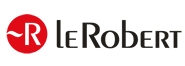
Intégration au module de votre navigateur
Cette première méthode que nous proposons d'essayer pour avoir un accès rapide et simplifié à votre dictionnaire consiste dans l'intégration d'un module de recherche Le Robert au sein de votre navigateur habituel.
L'intégration au moteur de recherche n'est disponible que pour certains navigateurs : Firefox, Internet Explorer 7 et Google Chrome. Si vous utilisez Safari ou Edge, il n'est malheureusement pas possible d'ajouter ce module de recherche.
Intégration au module de recherche Firefox
Note : cette extension n'est compatible qu'avec la version 78 ou supérieure de Firefox. Elle est par ailleurs compatible avec les versions PC et Mac.
Principes et utilisation
Cette extension permet d'ajouter une nouvelle possibilité au module de recherche intégré du navigateur Firefox, qui figure en haut à droite de la fenêtre principale :
 |
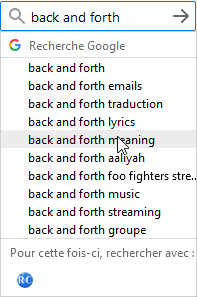 |
Cette nouvelle fonctionnalité, une fois installée, vous permettra à tout moment de rechercher un mot dans la version en ligne de votre dictionnaire Le Robert ou Le Robert & Collins : il suffit de taper le mot dans la zone de saisie, de choisir votre dictionnaire et d'appuyer sur la touche Entrée (ou de cliquer sur le bouton  ).
).
Notes :
Vous pouvez à tout moment utiliser le raccourci clavier Ctrl-K de Firefox pour amener le curseur dans la zone de saisie du module de recherche (ce qui en sélectionne le contenu). Vous pouvez ensuite (dans cette zone) utiliser les touches Ctrl-Haut/Bas pour sélectionner le dictionnaire parmi les moteurs de recherche disponibles.
Si vous tapez sur Entrée, le dictionnaire s'ouvre par défaut dans la fenêtre courante (ou dans l'onglet courant), en remplaçant donc la page précédemment affichée. Vous pouvez également utiliser la touche Alt-Entrée pour ouvrir le dictionnaire dans un nouvel onglet.
Installation
- 1. Rendez-vous dans les options
 de votre navigateur, dans le menu Rechercher pour choisir d'ajouter une barre de recherche à votre barre d'outils.
de votre navigateur, dans le menu Rechercher pour choisir d'ajouter une barre de recherche à votre barre d'outils.
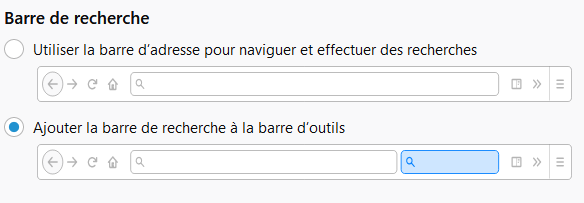
- 2. Revenez sur cette page, vous verrez la petite loupe complétée d'une pastille +
 . Cliquez dessus.
. Cliquez dessus. - 3. Vous verrez alors le logo Le Robert avec la possibilité d'ajouter un moteur de recherche. Faites défiler et vous n'avez plus qu'à choisir le dictionnaire que vous souhaitez ajouter.
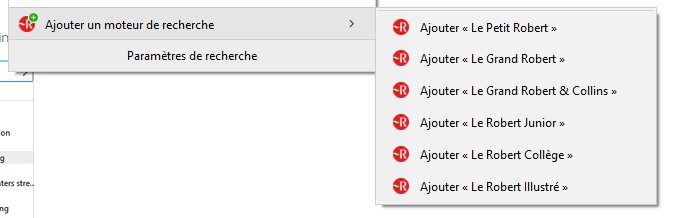
Vous pouvez désormais faire une recherche dans le dictionnaire auquel vous avez souscrit directement dans votre navigateur.
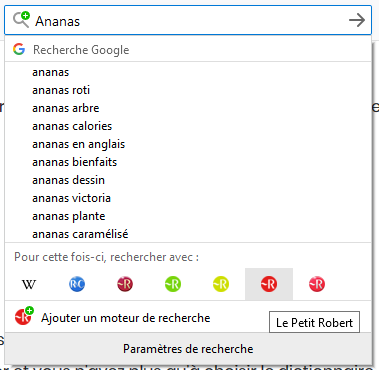
Désinstallation
Si par la suite vous souhaitez désinstaller cette fonctionnalité, rendez-vous dans vos Options puis dans Recherche, vous y trouverez la liste des moteurs de recherche installés, sélectionnez le dictionnaire (Le Petit Robert dans l'exemple illustré) et cliquez sur le bouton Supprimer.
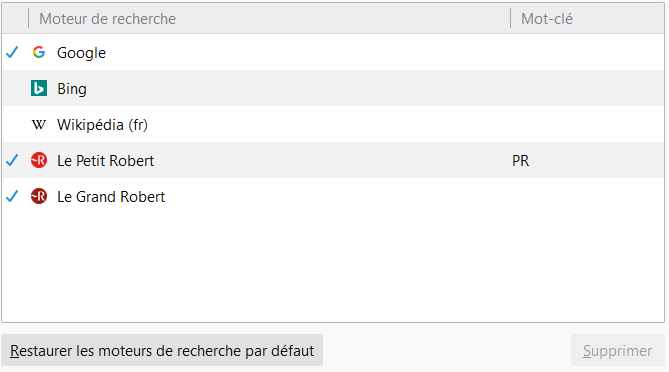
Note :
Si vous ne souhaitez pas utiliser la barre de recherche, une autre option s'offre à vous. Vous avez la possibilité d'intégrer un mot-clé dans la page Recherche, à côté de chaque moteur de recherche.
Par exemple, écrivez "PR" pour Le Petit Robert.
Pour rechercher un mot, il vous suffit ensuite d'écrire le mot clé suivi du mot à rechercher. Par ex. : "pr ananas" pour rechercher le mot "Ananas".
A noter : cette méthode est insensible à la casse, vous pouvez donc écrire en majuscule ou en minuscule sans impact sur le résultat de votre recherche.
Utilisation
Dans le Robert Collège et le Robert Junior
Vous pouvez rechercher un mot sous sa forme habituelle mais aussi sous l'une de ses formes fléchies, par exemple un féminin (heureuse, active, bergère...), un pluriel (chevaux, spéciales...) ou une forme conjuguée (naquis, faisaient, pouvions...). En effet, comme pour toutes les fonctions d'hyperappels, la recherche dans le Robert s'effectue toujours par défaut dans l'index des formes fléchies.
Dans le Petit Robert, Le Robert illustré et Le Grand Robert
Vous pouvez rechercher un mot sous sa forme habituelle mais aussi sous l'une de ses formes fléchies, par exemple un féminin (heureuse, active, bergère...), un pluriel (chevaux, spéciales...) ou une forme conjuguée (naquis, faisaient, pouvions...). En effet, comme pour toutes les fonctions d'hyperappels, la recherche dans le Robert s'effectue toujours par défaut dans l'index des formes fléchies.
Vous pouvez de même taper une séquence de mots, par exemple un mot composé (point de vue, pomme de terre, petit pois, etc.), ou une expression (de travers, en avant, etc).
Dans le Grand Robert & Collins
Vous pouvez rechercher un mot sous sa forme habituelle mais aussi sous l'une de ses formes fléchies, par exemple un féminin (heureuse, active, bergère...), un pluriel (chevaux, strawberries...) ou une forme conjuguée (naquis, pouvions, supported, blew...).
Vous pouvez de même taper une séquence de mots, par exemple un mot composé (point de vue, agent de police, business card...), une expression (de travers, en avant, back and forth...), un verbe à particule (come back, look upon...), et plus généralement n'importe quelle expression.
Vous pouvez directement chercher un mot ou une expression aussi bien en français ou en anglais (nomenclatures interclassées). Si jamais le mot existe dans les deux langues, ils seront tous deux proposés dans les résultats de la recherche.
Menus contextuels
L'intégration d'un dictionnaire Le Robert comme nouveau module de recherche de Firefox vous permet également d'effectuer par la même occasion des recherches en utilisant le menu contextuel (c'est-à-dire le clic droit) de Firefox dans les pages web que vous consultez.
Pour le configurer, choisissez comme moteur de recherche par défaut le dictionnaire de votre choix dans vos options de recherche.
 |
 |
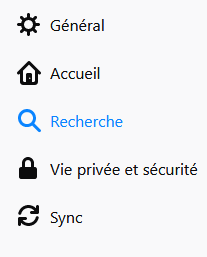 |

Ensuite, lorsqu'on sélectionne un mot dans une page web (par surlignage ou clic), Firefox propose automatiquement dans le clic droit la recherche de ce mot dans le dictionnaire sélectionné précédemment.
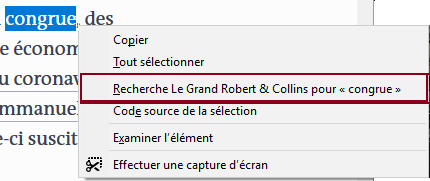
En d'autres termes, si vous sélectionnez l'un des dictionnaires comme module de recherche, vous disposez alors d'un menu contextuel sur toutes les pages web vous permettant d'ouvrir directement le dictionnaire sur n'importe quel mot.
Note : avec le Grand Robert & Collins, vous pouvez également sélectionner (avec la souris) une expression, un verbe à particule, un mot composé, etc. (voir plus haut) et utiliser de la même façon le menu contextuel.
Note : votre navigateur propose une extension permettant de centraliser et de multiplier les moteurs de recherche.
Sur Mozilla Firefox, il s'agit de Search Context.
Pour l'installer, rendez-vous dans vos Modules complémentaires, recherchez Search Context et Ajoutez à Firefox.
Une fois installé, vous avez la possibilité de vous rendre dans les options pour rentrer manuellement votre dictionnaire comme dans la capture.
Nb: L'adresse peut être modifiée si vous utilisez une adresse proxy.
Vous aurez alors accès à votre dictionnaire directement par le clic droit.
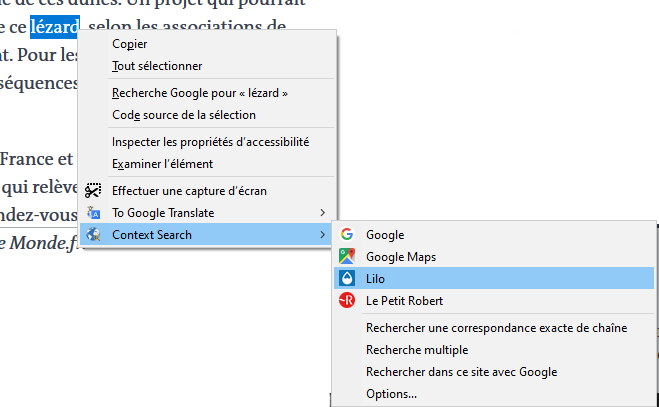 |
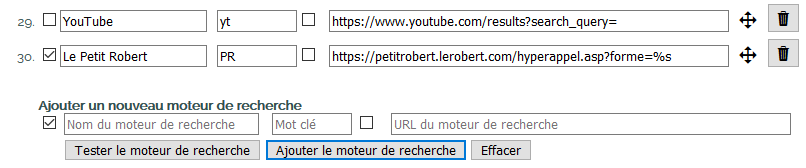 |
Intégration au module de recherche d'Internet Explorer
Note : cette extension n'est compatible qu'avec la version 7 ou supérieure d'Internet Explorer.
Principes et utilisation
Cette extension permet d'ajouter une nouvelle possibilité au module de recherche intégré du navigateur Internet Explorer, qui figure en haut à droite de la fenêtre principale :
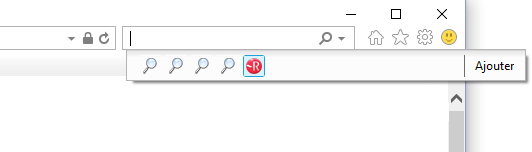
Cette nouvelle fonctionnalité, une fois installée, vous permettra à tout moment de rechercher un mot dans la version en ligne d'un dictionnaire Le Robert ou du Robert & Collins : il suffit de taper le mot dans la zone de saisie et d'appuyer sur la touche Entrée (ou de cliquer sur le bouton  ).
).
Le module de recherche gardera en mémoire votre dernier choix de moteur de recherche, vous n'aurez donc pas à sélectionner à nouveau Le Robert lors de vos prochaines recherches.
Notes :
– vous pouvez à tout moment utiliser le raccourci clavier Ctr-E d'Internet Explorer pour amener le curseur dans la zone de saisie du module de recherche (ce qui en sélectionne le contenu).
– si vous tapez sur Entrée, le dictionnaire s'ouvre par défaut dans la fenêtre courante (ou dans l'onglet courant), en remplaçant donc la page précédemment affichée. Vous pouvez également utiliser la touche Alt-Entrée pour ouvrir le dictionnaire dans un nouvel onglet.
Installation
Pour installer cette extension, cliquez simplement sur le bouton installer ! :
- pour Le Petit Robert :
- pour Le Petit Robert de la langue française et des noms propres:
- pour Le Grand Robert & Collins :
- pour Le Robert Collège :
- pour Le Robert illustré :
- pour Le Grand Robert :
- pour Le Robert Junior :
Le navigateur vous demandera ensuite une confirmation (par exemple pour le Petit Robert) :
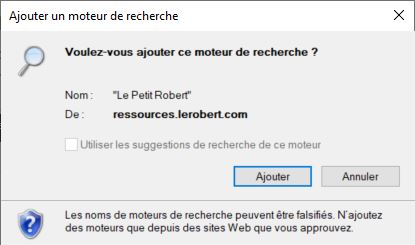
Le moteur de recherche du Petit Robert est ensuite prêt à être utilisé :

Désinstallation
Si par la suite vous souhaitez désinstaller cette fonctionnalité, cliquez sur Gérer les moteurs de recherche... (voir image ci-dessous) puis, dans la liste des moteurs de recherche installés, sélectionnez le Petit Robert ou Le Robert & Collins et cliquez sur le bouton Supprimer.
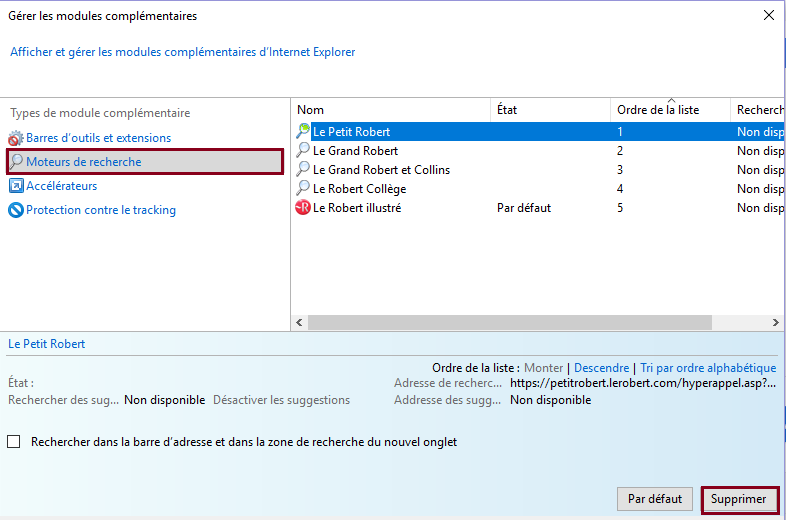
Utilisation
Dans le Robert Collège et le Robert Junior
Vous pouvez rechercher un mot sous sa forme habituelle mais aussi sous l'une de ses formes fléchies, par exemple un féminin (heureuse, active, bergère...), un pluriel (chevaux, spéciales...) ou une forme conjuguée (naquis, faisaient, pouvions...). En effet, comme pour toutes les fonctions d'hyperappels, la recherche dans le Petit Robert s'effectue toujours par défaut dans l'index des formes fléchies.
Dans le Petit Robert, Le Robert illustré et le Grand Robert
Vous pouvez rechercher un mot sous sa forme habituelle mais aussi sous l'une de ses formes fléchies, par exemple un féminin (heureuse, active, bergère...), un pluriel (chevaux, spéciales...) ou une forme conjuguée (naquis, faisaient, pouvions...). En effet, comme pour toutes les fonctions d'hyperappels, la recherche dans le Petit Robert s'effectue toujours par défaut dans l'index des formes fléchies.
Vous pouvez de même taper une séquence de mots, par exemple un mot composé (point de vue, pomme de terre, petit pois,...), ou une expression (de travers, en avant,...).
Dans le Robert & Collins
Vous pouvez rechercher un mot sous sa forme habituelle mais aussi sous l'une de ses formes fléchies, par exemple un féminin (heureuse, active, bergère...), un pluriel (chevaux, strawberries...) ou une forme conjuguée (naquis, pouvions, supported, blew...).
Vous pouvez de même taper une séquence de mots, par exemple un mot composé (point de vue, agent de police, business card...), une expression (de travers, en avant, back and forth...), un verbe à particule (come back, look upon...), et plus généralement n'importe quelle expression.
Vous pouvez directement chercher un mot ou une expression aussi bien en français ou en anglais (nomenclatures interclassées). Si jamais le mot existe dans les deux langues, ils seront tous deux proposés dans les résultats de la recherche.
Menus contextuels et accélérateurs
L'intégration d'un dictionnaire Le Robert ou du Robert & Collins comme nouveau module de recherche d'Internet Explorer vous permet également d'effectuer par la même occasion des recherches en utilisant le menu contextuel (c'est-à-dire le clic droit) ainsi que les accélérateurs d'Internet Explorer (version 8 et suivantes) dans les pages web que vous consultez.
En effet, quand on sélectionne un mot dans une page web (généralement par un double-clic), Internet Explorer propose automatiquement dans le clic droit la possibilité de rechercher ce mot dans le moteur de recherche par défaut :
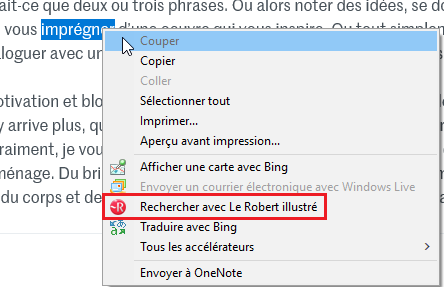
En d'autres termes, si vous avez installé l'un des dictionnaires comme module de recherche, vous disposez alors d'un menu contextuel et d'un accélérateur sur toutes les pages web vous permettant d'ouvrir directement le dictionnaire sur n'importe quel mot.
Notes :
Vous pouvez également sélectionner (avec la souris) une expression, un verbe à particule, un mot composé, etc. (voir plus haut) et utiliser de la même façon le menu contextuel.
Si le dictionnaire n'est pas votre module de recherche par défaut, vous pouvez malgré tout y accéder à un deuxième niveau en cliquant sur le menu Tous les accélérateurs... (voir image ci-dessous), qui donne alors accès à la liste de tous les modules de recherches installés.
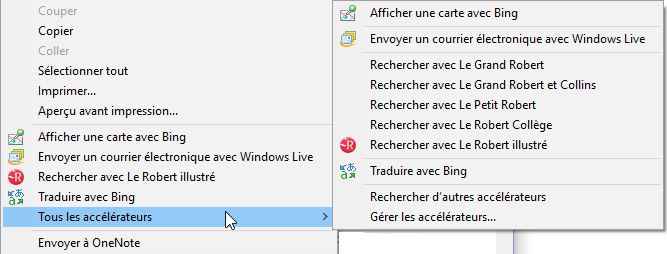
Intégration au module de recherche de Google Chrome
Principes et utilisation
Cette extension permet d'ajouter un nouveau module de recherche au navigateur Google Chrome, directement intégré dans la barre d'adresse centrale unique.
Cette nouvelle fonctionnalité, une fois installée, vous permettra à tout moment de rechercher un mot dans la version en ligne d'un dictionnaire Le Robert :
il suffit de taper votre mot-clé dans la barre d'adresse et d'appuyer sur la touche « Tabulation pour transformer la barre d'adresse en barre de recherche »
Vous pouvez alors indiquer le mot que vous souhaitez rechercher et valider avec la touche Entrée.
Notes :
Vous pouvez aussi à tout moment utiliser le raccourci clavier Ctrl+E de Google Chrome pour amener le curseur directement dans la zone de saisie du module de recherche (ce qui en sélectionne le contenu).
Si vous tapez sur Entrée, le dictionnaire s'ouvre par défaut dans la fenêtre courante (ou dans l'onglet courant), en remplaçant donc la page précédemment affichée. Vous pouvez également utiliser la touche Alt-Entrée pour ouvrir le dictionnaire dans un nouvel onglet.
Installation
Dans votre navigateur Google Chrome, effectuez un clic droit dans la barre de recherche et sélectionnez Modifier les moteurs de recherche. Choisissez d'en Ajouter un nouveau. Remplissez les champs « Moteur de recherche » et « Mot clé » selon vos préférences et copiez l'url renseigné ci-dessous selon votre dictionnaire.
Attention : le mot clé ne doit pas contenir d'espace. Nous vous conseillons d'utiliser un mot clé simple pour faciliter l'appel du dictionnaire.
- pour Le Petit Robert : https://petitrobert.lerobert.com/hyperappel.asp?forme=%s
- pour Le Petit Robert de la langue française et des noms propres: https://petitrobert12.lerobert.com/hyperappel.asp?forme=%s
- pour Le Grand Robert & Collins : https://grc.lerobert.com/?mot=%s
- pour Le Robert Collège : https://college.lerobert.com/hyperappel.asp?mot=%s
- pour Le Robert illustré : https://robertillustre.lerobert.com/?mot=%s
- pour Le Grand Robert : https://grandrobert.lerobert.com/hyperappel.asp?forme=%s
- pour Le Robert Junior : https://junior.lerobert.com/hyperappel.asp?mot=%s
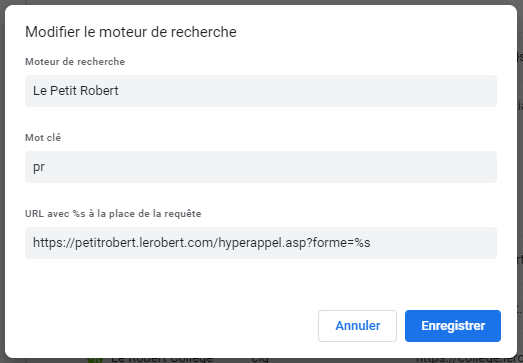
Utilisation
Pour rechercher dans le dictionnaire Le Robert, il suffit de saisir la clé dans le champ de recherche (dans la capture « clg »), puis d'appuyer sur la touche « Tabulation » 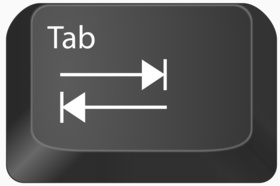 et de saisir le mot à chercher avant d'appuyer sur entrer.
et de saisir le mot à chercher avant d'appuyer sur entrer.
Dans le Robert Collège et le Robert Junior
Vous pouvez rechercher un mot sous sa forme habituelle mais aussi sous l'une de ses formes fléchies, par exemple un féminin (heureuse, active, bergère...), un pluriel (chevaux, spéciales...) ou une forme conjuguée (naquis, faisaient, pouvions...). En effet, comme pour toutes les fonctions d'hyperappels, la recherche dans le Petit Robert s'effectue toujours par défaut dans l'index des formes fléchies.
Dans le Petit Robert, Le Robert illustré et le Grand Robert
Vous pouvez rechercher un mot sous sa forme habituelle mais aussi sous l'une de ses formes fléchies, par exemple un féminin (heureuse, active, bergère...), un pluriel (chevaux, spéciales...) ou une forme conjuguée (naquis, faisaient, pouvions...). En effet, comme pour toutes les fonctions d'hyperappels, la recherche dans le Petit Robert s'effectue toujours par défaut dans l'index des formes fléchies.
Vous pouvez de même taper une séquence de mots, par exemple un mot composé (point de vue, pomme de terre, petit pois,...), ou une expression (de travers, en avant,...).
Dans le Robert & Collins
Vous pouvez rechercher un mot sous sa forme habituelle mais aussi sous l'une de ses formes fléchies, par exemple un féminin (heureuse, active, bergère...), un pluriel (chevaux, strawberries...) ou une forme conjuguée (naquis, pouvions, supported, blew...).
Vous pouvez de même taper une séquence de mots, par exemple un mot composé (point de vue, agent de police, business card...), une expression (de travers, en avant, back and forth...), un verbe à particule (come back, look upon...), et plus généralement n'importe quelle expression.
Vous pouvez directement chercher un mot ou une expression aussi bien en français ou en anglais (nomenclatures interclassées). Si jamais le mot existe dans les deux langues, ils seront tous deux proposés dans les résultats de la recherche.
Menus contextuels
L'intégration d'un dictionnaire Le Robert comme nouveau module de recherche de Google Chrome vous permet également d'effectuer par la même occasion des recherches en utilisant le menu contextuel (c'est-à-dire le clic droit) dans les pages web que vous consultez.
En effet, quand on sélectionne un mot dans une page web (par surlignage ou double-clic), Google Chrome propose automatiquement dans le clic droit la possibilité de rechercher ce mot dans le moteur de recherche par défaut. Pour que cette opération soit rendue possible, il est donc nécessaire que le dictionnaire Le Robert soit associé comme moteur de recherche par défaut dans les paramètres.
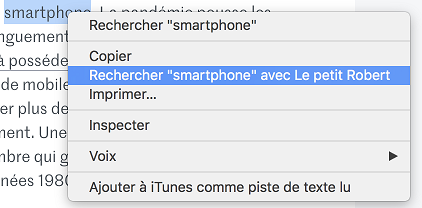
Note : votre navigateur propose une extension permettant de centraliser et de multiplier les moteurs de recherche.
Sur Google Chrome, il s'agit de Selection Search.
Pour l'installer, rendez-vous dans le Chrome Web Store et recherchez Selection Search. Cliquez sur "Ajouter à Chrome".
Une fois installé, allez dans les options via le logo pièce de puzzle en haut à droite de votre navigateurs, vous aurez la possibilité de rentrer manuellement votre dictionnaire comme dans la capture.
Nb: L'adresse peut être modifiée si vous utilisez une adresse proxy.
Vous aurez la possibilité d'accéder à la boite de recherche grâce à la pièce de puzzle ou directement par le logo de Selection Search en l'épinglant.
Vous veillerez à passer l'option Context Menu en "enable" afin d'avoir un accès direct par le clic droit.
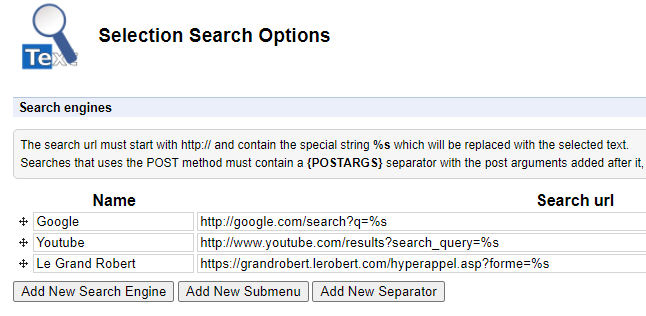 |
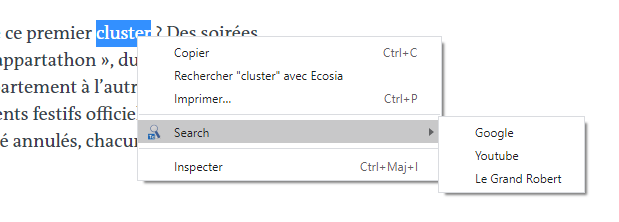 |
Intégration au module Edge
Principes et utilisation
Cette extension permet d'ajouter un nouveau module de recherche au navigateur Microsoft Edge, directement intégré dans la barre d'adresse centrale unique. Cette nouvelle fonctionnalité, une fois installée, vous permettra à tout moment de rechercher un mot dans la version en ligne d'un dictionnaire Le Robert : il suffit de taper votre mot-clé dans la barre d'adresse et d'appuyer sur la touche Tabulation pour transformer la barre d'adresse en barre de recherche. Vous pouvez alors indiquer le mot que vous souhaitez rechercher et valider avec la touche Entrée.
Installation
Dans votre navigateur Microsoft Edge, rendez-vous sur edge://settings/searchEngines pour accéder aux paramètres de gestion de votre moteur de recherche.
Cliquez ensuite sur le bouton Ajouter puis saisissez les informations propres au dictionnaire souhaité. Par exemple pour Le Petit Robert :
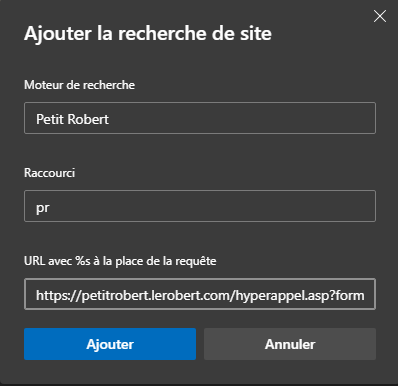
- pour Le Petit Robert : https://petitrobert.lerobert.com/hyperappel.asp?forme=%s
- pour Le Petit Robert de la langue française et des noms propres : https://petitrobert12.lerobert.com/hyperappel.asp?forme=%s
- pour Le Grand Robert & Collins : https://grc.lerobert.com/?mot=%s
- pour Le Robert Collège : https://college.lerobert.com/hyperappel.asp?mot=%s
- pour Le Robert illustré : https://robertillustre.lerobert.com/?mot=%s
- pour Le Grand Robert : https://grandrobert.lerobert.com/hyperappel.asp?forme=%s
- pour Le Robert Junior : https://junior.lerobert.com/hyperappel.asp?mot=%s